Вы когда-нибудь сталкивались с загрузкой изображений JPEG или JPG в Интернете, и вдруг их расширение стало WebP, и вы хотите конвертировать WebP в JPG? Другие пользователи, кроме вас, хотят знать, как это сделать. Не нужно беспокоиться, потому что специальный конвертер может помочь вам преобразовать формат в JPEG или JPG. Если у вас есть несколько минут, мы можем дать вам краткий обзор преобразования ваших файлов WebP в стандартный JPG; даже если у вас нет опыта, вы добьетесь этого. В этом руководстве сказано все, поэтому прочитайте его, чтобы узнать больше!
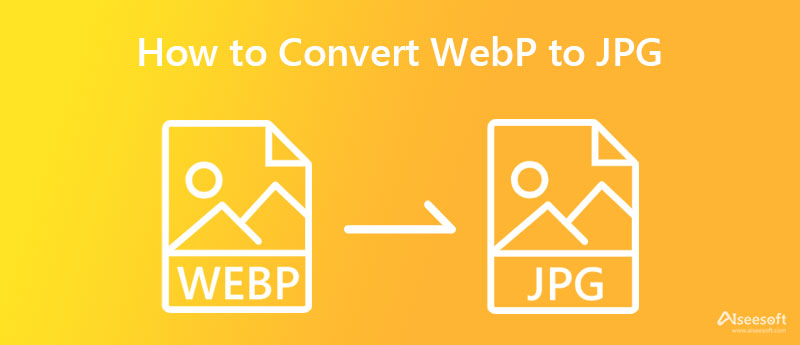
С тех пор как WebP стал доступен в 2010 году, он занял более 72.9% изображений во всей сети. Естественно, что каждый раз, когда вы загружаете изображение из другой сети, высока вероятность того, что вы получите его версию в расширении WebP. JPG стал стандартным форматом во всей сети из-за его совместимости и традиционного дизайна по сравнению с WebP. Но какой формат выигрывает по преимуществам? Итак, чтобы помочь вам определить, кто победит в битве WebP против JPEG, мы добавляем факторы, которые помогут вам принять решение.
И WebP, и JPG поддерживают 8 бит на пиксель и 16 миллионов цветовых данных, а JPG может доходить до 24 бит на пиксель для создания более детализированных изображений. Однако JPEG непрозрачен, чем наиболее известен WebP.
Несмотря на то, что вы можете редактировать как WebP, так и JPG, большинство графических редакторов поддерживают и лучше обрабатывают при загрузке JPG или JPEG. Итак, если вы хотите внести некоторые коррективы или добавить что-то в изображение WebP, вам лучше преобразовать формат в JPG, чтобы его было легче редактировать. Итак, вам лучше узнать, как конвертировать WebP в JPG с помощью добавленного нами программного обеспечения.
JPG имеет гораздо больший контейнер, чем WebP, из-за цветовых данных и битрейта, который он производит. Таким образом, JPEG не подходит для сжатия, потому что это формат с потерями, а это означает, что данные о цвете теряются каждый раз, когда вы сжимаете файл.
WebP имеет преимущество в создании высококачественных изображений с файлами меньшего размера, которые будут загружаться намного быстрее, чем другие форматы. Но вы по-прежнему можете использовать изображения в формате JPG или JPEG для Интернета, но они будут загружаться немного медленнее, чем WebP.
Вне всякого сомнения, JPEG или JPG обеспечивают высочайшее качество и супердетализацию изображения, когда дело доходит до фотографии. Профессиональные и средние фотографы все еще используют этот формат, хотя он и устарел. Итак, если вы хотите захватить изображение, которое обрабатывается в высоком качестве, вы не ошибетесь, выбрав формат JPG.
Помимо более быстрой загрузки файлов меньшего размера, WebP не предлагает многого и не так гибок, как вы думаете. Напротив, JPG или JPEG могут заполнить все пробелы, которые WebP не может заполнить как надежный формат, и покажет вам, почему он до сих пор остается стандартным форматом изображения.
Бесплатный онлайн-конвертер изображений Aiseesoft может бесплатно конвертировать WebP в JPG и имеет преимущество, потому что вам не нужно загружать это программное обеспечение перед его использованием. Даже если вы не разбираетесь в технологиях, вы все равно можете добиться фантастического результата после преобразования. Технически это универсальный конвертер изображений, потому что он доступен на всех устройствах, если у вас есть браузер. Если вы хотите попробовать этот инструмент, вы можете прочитать и попробовать выполнить шаги, которые мы добавили здесь.
Шаги по использованию бесплатного онлайн-конвертера изображений Aiseesoft:
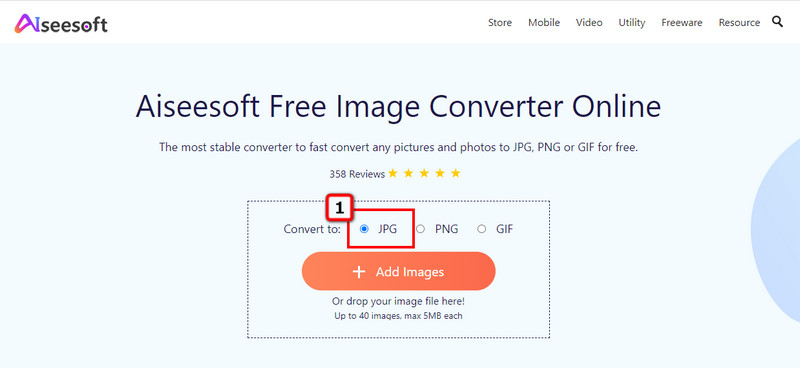
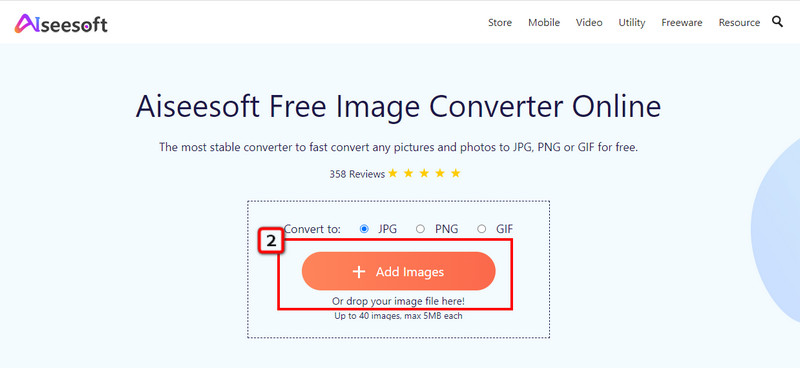
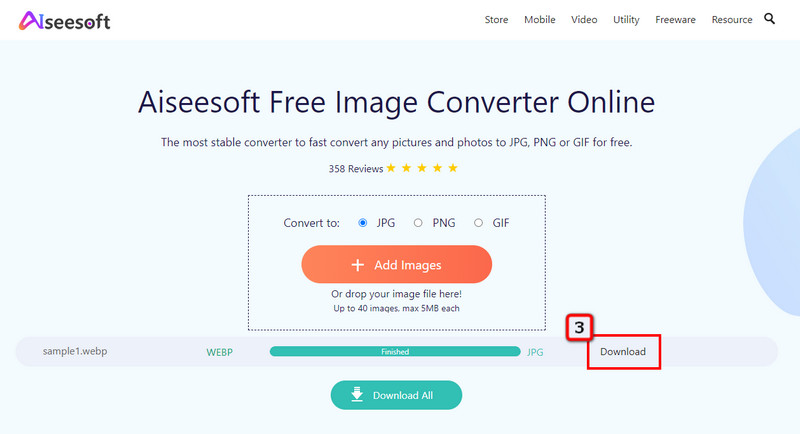
Сохранить изображение как тип — это бесплатный конвертер Google WebP в JPG, который вы можете использовать в любом браузере Chrome, загруженном на ваше устройство. Вам нужно будет установить это программное обеспечение, прежде чем вы сможете его использовать. Это расширение работает иначе, чем конвертеры, которые мы добавили здесь, потому что оно позволяет вам выбирать тип файла изображения. Вы можете выполнить шаги, которые мы добавляем, чтобы узнать, как работает эта опция.
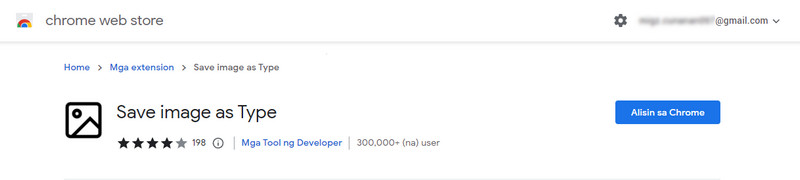
Шаги о том, как использовать «Сохранить изображение как тип»:
FFmpeg это утилита командной строки, которую вы можете использовать для изменения формата WebP на JPG. Это программное обеспечение не является вашим типичным конвертером, потому что вам нужно будет вводить команды или коды для преобразования изображения в новый формат. Удивительно, но это приложение работает на Windows, Mac, Linux, BSD и т. д. Тем не менее, это программное обеспечение немного сложно для начинающих, но если вы хотите попробовать это приложение, вы можете скопировать коды, которые мы добавили ниже.
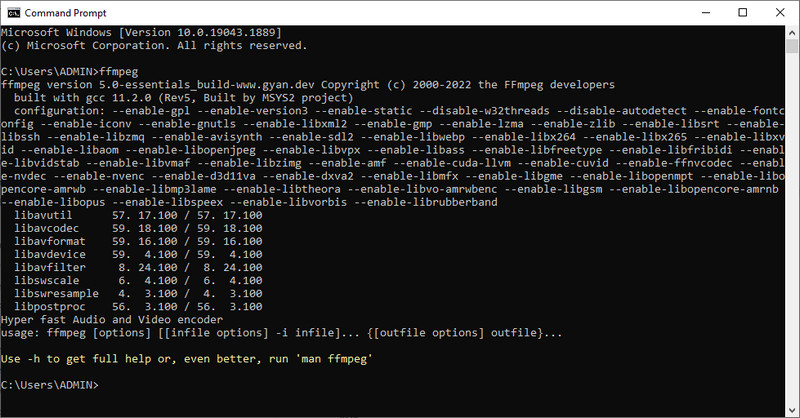
Шаги по использованию FFmpeg:
Конвертер изображений Pixillion это программное обеспечение, разработанное NCH Software, чтобы стать одним из самых надежных приложений для преобразования WebP в JPG. Это приложение доступно для загрузки только в Windows, что означает, что оно не поддерживает версию для macOS. Как и другой конвертер, который мы добавляем сюда, это приложение отлично работает при преобразовании файлов изображений в новый формат. Однако его графический интерфейс не так привлекателен, потому что он выглядит старым и неорганизованным. Тем не менее, мы здесь, чтобы конвертировать, поэтому, если вы хотите узнать, как это приложение конвертирует, следуйте инструкциям ниже.

Шаги по использованию конвертера изображений Pixillion:
Покраска не конвертер, но может открывать и сохранять WebP как JPG. Вам не нужно будет загружать это приложение, потому что оно предустановлено в ОС Windows. До тебя конвертировать любую картинку в JPG или другие форматы, вы можете нарисовать или добавить что-то к нему перед экспортом изображения. Итак, если вы хотите попробовать использовать этот графический редактор в Windows, пожалуйста, следуйте инструкциям.
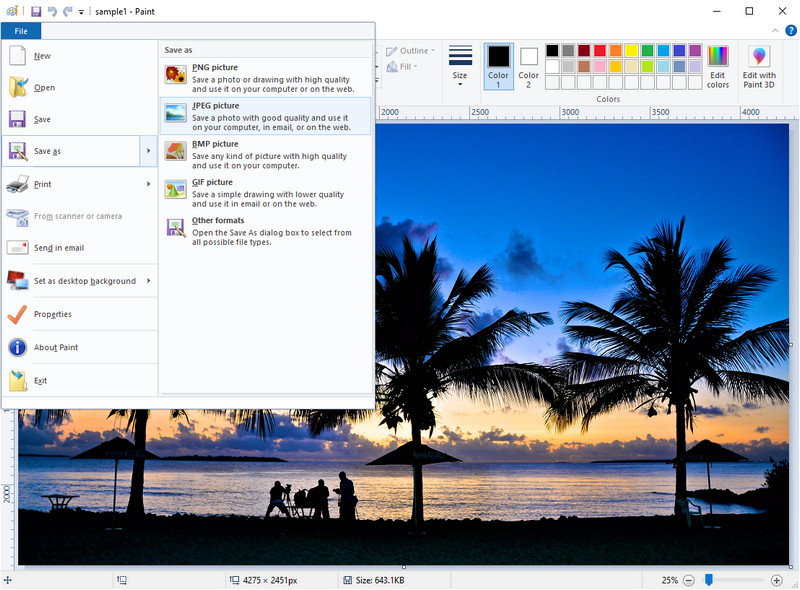
Шаги о том, как использовать краску:
Если вы являетесь пользователем Mac, вы можете использовать Предварительный просмотр App, средство просмотра изображений по умолчанию и редактор на Mac. Как правило, когда вы дважды щелкаете изображение, это приложение автоматически просматривает изображение для вас, но у него есть и другие цели, например преобразование. Многие пользователи не знают этого секрета, будьте первыми, кто узнает, как изменить WebP на JPG, не скачивая конвертер.

Шаги по использованию конвертера изображений Pixillion:
Преобразование WebP в JPG увеличивает размер файла?
Поскольку сжатие JPG не похоже на сжатие WebP, размер конвертированного файла станет немного больше, чем у WebP. Если у вас есть оригинальная копия WebP, вы можете попробовать сравнить размер их файлов и убедиться в этом сами. Поскольку размер файла JPEG большой, вам может понадобиться уменьшить JPG в гораздо меньший размер файла.
Может ли WebP стать анимированным?
Да, WebP может создавать движущиеся изображения; если мы собираемся сравнить анимацию с GIF, WebP требует интенсивного использования ЦП для правильной загрузки. Таким образом, он не идеален для создания движущихся изображений. Тем не менее, на самом деле есть больше информации, о которой вам нужно узнать. что такое гифка.
WebP с потерями или без потерь?
WebP может быть как с потерями, так и без потерь, в зависимости от того, для какой цели вы хотите его использовать. Но если вы собираетесь использовать его для Интернета, вам лучше выбрать версию WebP без потерь, поскольку она имеет меньший размер файла и загружается быстрее, чем типичный формат изображения, используемый для Интернета.
Заключение
Теперь у вас есть все необходимые знания для преобразования WebP в JPG с помощью добавленных преобразователей. Вы можете попробовать их все, чтобы выбрать наиболее подходящий, но мы настоятельно рекомендуем использовать Бесплатный онлайн-конвертер изображений Aiseesoft обрабатывать изображение максимально быстро без потери качества.

Video Converter Ultimate — отличный видео конвертер, редактор и энхансер для преобразования, улучшения и редактирования видео и музыки в 1000 и более форматах.
100% безопасность. Без рекламы.
100% безопасность. Без рекламы.